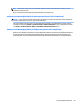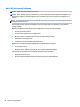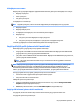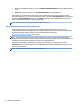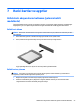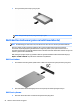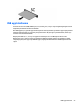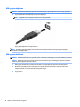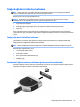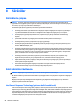User's Guide - Windows 7
AC bağdaştırıcısını sınama
Bilgisayar AC güç kaynağına bağlıyken aşağıdaki belirtilerden birini gösteriyorsa AC bağdaştırıcısını sınayın:
●
Bilgisayar açılmıyorsa.
●
Ekran açılmıyorsa.
●
Güç ışıkları yanmıyorsa.
AC bağdaştırıcısını sınamak için:
NOT: Aşağıdaki yönergeler, kullanıcı tarafından değiştirilebilir pile sahip bilgisayarlar için geçerlidir.
1. Bilgisayarı kapatın.
2. Bilgisayardaki pili çıkarın.
3. AC bağdaştırıcısını bilgisayara, sonra da bir elektrik prizine bağlayın.
4. Bilgisayarı açın.
●
Güç ışıkları yanarsa AC bağdaştırıcısı doğru çalışıyordur.
●
Güç ışıkları yanmıyorsa, AC bağdaştırıcısı çalışmıyordur ve değiştirilmesi gerekir.
Yedek AC güç bağdaştırıcısı edinme hakkında bilgi almak üzere desteğe başvurun.
Geçişli grafik/çift grafik (yalnızca belirli modellerde)
Belirli bilgisayarlar, geçişli grafik ya da çift grafikle donatılmıştır.
●
Geçişli grafik—Hem AMD™ hem de Intel tarafından desteklenmektedir. Bilgisayarınızda AMD dinamik
geçişli grafik varsa, yalnızca geçişli grafik desteklemektedir.
●
Çift grafik—Yalnızca AMD tarafından desteklenmektedir. Bilgisayarınızda AMD Radeon çift grafik varsa,
yalnızca çift grafik desteklemektedir.
NOT: Çift grafik, yalnızca DirectX sürüm 10 veya 11'i kullanan tam ekran uygulamaları tarafından
etkinleştirilebilir.
NOT: Bilgisayarınızın geçişli grafik mi yoksa çift grafik mi desteklediğini belirlemek için, dizüstü grafik
işlemci yapılandırmanıza başvurun. Intel HR Merkezi İşlem Birimleri (CPU'lar) ve AMD Trinity series
Hızlandırılmış İşlem Birimleri (APU'lar) geçişli grafik desteklemektedir. AMD Trinity series A6, A8 ve A10
APU'lar, çift grafiği desteklemektedir. AMD Trinity series A4 APU'lar, çift grafiği desteklememektedir.
Hem geçişli grafik hem de çift grafik, grafik işlemek için iki mod sunmaktadır:
●
Performans modu—Uygulamaları optimal performansla çalıştırır.
●
Güç Tasarrufu modu—Pil ömrünü uzatır.
AMD grafik ayarlarınızı yönetmek için:
1. Windows masaüstünde sağ tıklatarak Catalyst Control Center'ı açın, sonra da Configure Switchable
Graphics'i (Geçişli Grafiği Yapılandır) seçin.
2. Power (Güç) sekmesini tıklatın, sonra da Switchable Graphics'i (Geçişli Grafik) seçin.
Geçişli grafik kullanma (yalnızca belirli modellerde)
Geçişli grafik, Performans modu ile Güç Tasarrufu modu arasında geçiş yapmanıza imkan verir.
Geçişli grafik ayarlarınızı yönetmek için:
Güç seçeneklerini ayarlama 51